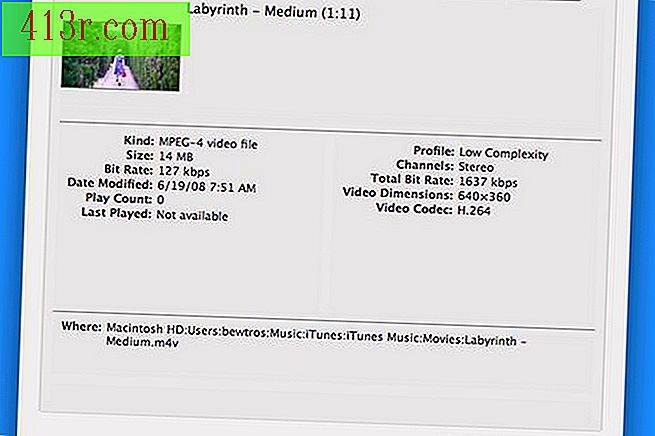כיצד להוסיף אובייקט HTML ל- PowerPoint
שלב 1
הפעל את Microsoft PowerPoint ופתח את המצגת שאליה ברצונך להוסיף את אובייקט ה- HTML.
שלב 2
נווט אל השקף הרצוי ולחץ על המיקום שבו ברצונך למקם את האובייקט.
שלב 3
לחץ על הכרטיסייה "הוספה" על הסרט ולחץ על סמל "אובייקט".
שלב 4
לחץ על "צור מקובץ", ולאחר מכן "עיון", ולחפש את קובץ ה- HTML על הכונן הקשיח. לחץ על "אישור" כאשר בחרת את קובץ ה- HTML הרצוי.
שלב 5
סמן את התיבה "קישור" אם אינך רוצה שהקובץ יוטמע במסמך PowerPoint. אם לא תסמן תיבה זו, הגרסה הנוכחית של קובץ ה- HTML תישמר כחלק ממסמך PPTX. אין לסמן תיבה זו אם בכוונתך להציג את המצגת במחשב אחר.
שלב 6
סמן את תיבת הסימון "הצג כסמל" אם ברצונך שהשקופית תציג סמל HTML. אם לא תסמן תיבה זו, תמונה של קובץ HTML תופיע במצגת שלך.
שלב 7
לחץ על "אישור" כדי להוסיף את אובייקט ה- HTML במצגת.
שלב 8
לחץ על סמל אובייקט HTML או על תצוגה מקדימה של תמונה ממוזערת ולאחר מכן לחץ וגרור את העוגנים מסביב לקצוות התמונה כדי לשנות את גודלם לפי בחירתך.